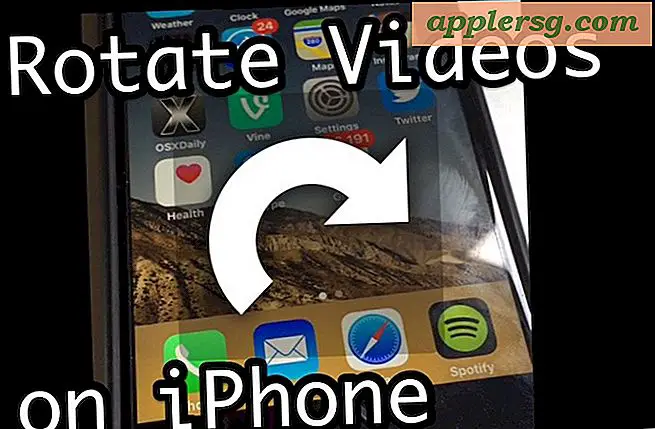ब्लूटूथ के साथ संपर्क कैसे स्थानांतरित करें
आप दो ब्लूटूथ-सक्षम डिवाइसों को जोड़कर, उन संपर्कों का चयन करके, जिन्हें आप स्थानांतरित करना चाहते हैं और उन्हें ब्लूटूथ कनेक्शन पर साझा करके, डेटा का आदान-प्रदान कर सकते हैं, जैसे कि संपर्क।
जोड़ी उपकरण
इससे पहले कि आप ब्लूटूथ पर डिवाइस के बीच डेटा ट्रांसफर कर सकें, आपको दो डिवाइस को पेयर करना होगा। हालांकि सटीक चरण डिवाइस के अनुसार भिन्न हो सकते हैं, निम्न उदाहरण दिखाता है कि आप अपने एंड्रॉइड-आधारित मोबाइल डिवाइस से अपने विंडोज-आधारित पर्सनल कंप्यूटर पर संपर्कों को कैसे स्थानांतरित कर सकते हैं।
मोबाइल डिवाइस पर, टैप करें समायोजन मुख्य स्क्रीन से और चुनें ब्लूटूथ. बटन को इस पर स्लाइड करें पर डिवाइस पर ब्लूटूथ सक्षम करने के लिए और अन्य ब्लूटूथ डिवाइस द्वारा डिवाइस को दृश्यमान बनाने के लिए बॉक्स को टैप करें।

अपने कंप्यूटर पर, चुनें पीसी सेटिंग्स ऐप्स मेनू से और फिर चुनें पीसी और डिवाइस.

फिर, अपने कंप्यूटर पर, चुनें ब्लूटूथ मेनू से। कंप्यूटर अन्य ब्लूटूथ डिवाइसों की खोज करेगा और आपके मोबाइल डिवाइस को ढूंढना चाहिए, क्योंकि आपने इसे खोजने के लिए सक्षम किया है। तब तक प्रतीक्षा करें जब तक आपके मोबाइल डिवाइस के नाम वाला एक आइकन स्क्रीन पर पाए गए उपकरणों की सूची में दिखाई न दे, और फिर आइकन पर डबल-क्लिक करें।

अपने कंप्यूटर पर, चुनें जोड़ा उपकरणों को जोड़ने के लिए। कंप्यूटर स्क्रीन पर कोड के आने की प्रतीक्षा करें।
अपने मोबाइल डिवाइस पर, कंप्यूटर स्क्रीन पर प्रदर्शित कोड को कंप्यूटर के साथ जोड़ने के लिए अधिकृत करने के लिए टाइप करें।
स्थानांतरण संपर्क

अपने मोबाइल डिवाइस पर संपर्क ऐप लॉन्च करें। स्थानांतरित करने के लिए एक संपर्क चुनें और चुनें शेयर.
टिप्स
अधिकांश उपकरणों में, आप ब्लूटूथ पर संपर्कों के समूह या अपनी संपूर्ण पता पुस्तिका भेजने के लिए एक से अधिक संपर्कों को भी हाइलाइट कर सकते हैं।

अभी भी अपने मोबाइल डिवाइस पर, चुनें ब्लूटूथ साझा करने की विधि के रूप में।

फिर, अपने मोबाइल डिवाइस पर, अपने कंप्यूटर को गंतव्य ब्लूटूथ डिवाइस के रूप में चुनें।
अपने कंप्यूटर पर स्विच करें और संपर्क जानकारी प्राप्त करने के लिए संकेत की पुष्टि करें।